パフォーマンスとバッテリー寿命のためのMacスリープ設定
Macのスリープモードは、バッテリーとプロセッサの両方に休憩を与える低電力状態です。 外から見ると、すべてのスリープモードは同じように見えますが、Appleは、コンピュータのさまざまな部分とそれらが動作に戻る方法に影響を与えるいくつかのタイプを実装しています。
Macのスリープモードについて知っておくべきことは次のとおりです。
この記事の説明は、2005年以降に製造されたMacに適用されます。
Macのスリープモードの種類
Appleは、デスクトップとポータブルの3つの主要なタイプのスリープモードをサポートしています。 3つのモードは、スリープ、ハイバネーション、およびセーフスリープであり、それぞれ動作が少し異なります。
- の 寝る, MacのRAM それが眠っている間、オンのままです。 ハードドライブから何もロードする必要がないため、Macはすぐにウェイクアップできます。 これは、デスクトップMacのデフォルトのスリープモードです。
- の 冬眠、コンピュータはRAMの内容をドライブにコピーする前に Macがスリープ状態になります。 Macがスリープ状態になると、RAMの電源が切れます。 Macをウェイクアップするとき、起動ドライブは最初にデータを書き戻す必要があるため、ウェイク時間は少し遅くなります。 ハイバネーションは、2005年より前にリリースされたポータブルのデフォルトのスリープモードです。
- の 安全な睡眠、Macは、Macがスリープ状態になる前にRAMの内容を起動ドライブにコピーしますが、Macがスリープ状態の間はRAMに電力が供給されたままになります。 RAMにはまだ必要な情報が含まれているため、ウェイクタイムは高速です。 RAMの内容を起動ドライブに書き込むことは安全策です。 バッテリーの故障などの問題が発生した場合でも、データを回復できます。
2005年以降、ポータブルのデフォルトのスリープモードはセーフスリープになっていますが、すべてのAppleポータブルがこれをサポートしているわけではありません。 Appleによれば、2005年以降のモデルはセーフスリープモードを直接サポートしています。 すべてではありませんが、一部の以前のバージョンのMacハードウェアにこの機能が含まれています。
Macが使用しているスリープモードを確認する
コンピュータにコマンドを入力して、コンピュータが使用しているスリープモードを確認できます。 ターミナルアプリケーション. これが何をすべきかです。
-
を開きます ターミナル 応用。 それはにあります ユーティリティ 下のフォルダ アプリケーション.
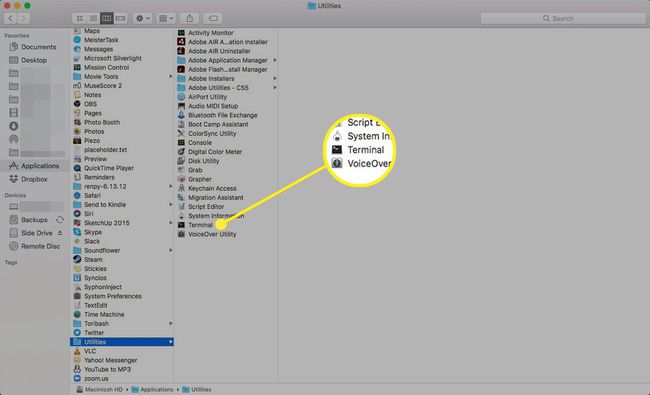
-
プロンプトで次のコマンドを入力します。
pmset -g | grephibernatemode。
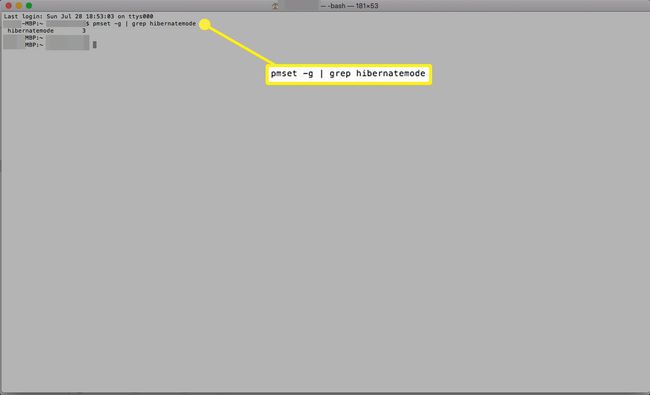
-
次のいずれかの応答が表示されます。
- hibernatemode 0:通常の睡眠; デスクトップコンピュータを使用している場合、これはデフォルト設定です。
- hibernatemode 1:休止状態モード; これは、2005年以前のラップトップのデフォルトです。
- hibernatemode 3:安全な睡眠; これは、2005年以降に製造されたラップトップのデフォルトです。
- hibernatemode 25:休止状態モード; 2005年以降のラップトップと互換性のある設定。
Hibernatemode 25はバッテリーのランタイムを最大化できますが、休止状態モードに入ってウェイクアップするのに時間がかかるためです。 また、休止状態が発生する前に非アクティブなメモリをディスクに移動して、メモリフットプリントを小さくします。 Macがスリープから復帰しても、非アクティブなメモリはすぐには復元されません。 Macが起動した後、アプリの読み込みに時間がかかる場合があります。
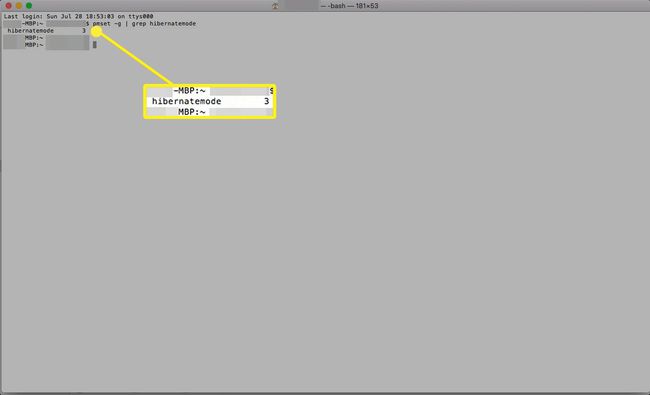
スタンバイモードは別のオプションです
Macは、バッテリーの充電を節約するためにスタンバイモードに入ることができます。 ラップトップは、理想的な条件下で最大30日間この状態を維持できます。 適度な形状で完全に充電されたバッテリーを使用しているほとんどのユーザーは、15〜20日間の待機電力を確認できます。
2013年以降のMacコンピュータはスタンバイ操作をサポートしています。 3時間スリープした後、自動的にスタンバイ状態になり、次のような外部接続がありません。 USB, 落雷、またはSDカード。
Macラップトップの蓋を開くか、任意のキーをタップするか、電源アダプタを接続するか、マウスまたはトラックパッドをクリックするか、ディスプレイを接続して、スタンバイを終了します。
Macを長時間スタンバイモードにしておくと、バッテリーが消耗する可能性があり、電源アダプターを接続し、電源ボタンを押してMacを再起動する必要があります。
Macのスリープモードの変更
Macが使用しているスリープモードを変更することはできますが、サポートされていないスリープモードを強制しようとすると、スリープ時にコンピュータのデータが失われる可能性があります。 さらに悪いことに、デバイスがウェイクアップしない場合があります。その場合、Macに取り外し可能なバッテリーがある場合は、バッテリーを取り外してから、バッテリーとオペレーティングシステムを再インストールする必要があります。
Macが2005年以前のラップトップではない場合、またはとにかく変更を加えたい場合は、ターミナルに次のコマンドを入力します。
sudo pmset -ahibernatemodeX。
使用するスリープモードに応じて、Xを0、1、3、または25の数字に置き換えます。 あなたはあなたが必要です 管理者パスワード 変更を完了します。
